Odkedy Apple objal HEIF ako ich nový formát súboru v prípade obrázkov a videí na nich začalo pracovať viacero technologických spoločností vrátane spoločností Microsoft a Google, aby si zachovali kompatibilitu na svojej platforme. Tvrdí sa, že obrázok HEIF môže uchovávať rovnaké informácie ako a Obrázok JPEG v polovičnom množstve pamäte. Telefóny iPhone už využívajú výhody nového formátu súborov, ale ak na import fotografií HEIF používate počítač so systémom Windows, nemôžete k týmto súborom pristupovať priamo. V tomto článku som teda zdieľal niekoľko jednoduchých spôsobov, ako otvoriť súbory HEIC, HEIF a HEVC v systéme Windows 10 a bez väčších problémov. Teraz, keď sme to povedali, poďme ďalej a podrobne sa dozvieme o krokoch.
Povoľte podporu pre súbory HEIC, HEIF a HEVC v systéme Windows 10
Skôr ako začneme, dovoľte mi objasniť niektoré kľúčové body. HEIC a HEIF sú formáty obrázkových súborov a sú takmer podobné. Technicky existujú určité rozdiely, ale pre bežných spotrebiteľov je to takmer to isté, takže sa nemusíte obávať, ak narazíte na mierne odlišnú príponu súboru. Na druhej strane,
HEVC je štandard kompresie videa a nie formát súboru. Väčšinou teda nájdete obrázky s príponou HEIC alebo HEIF a videá vo formáte MKV, ale komprimované štandardom HEVC. Ako vedľajšia poznámka, všetky tieto formáty súborov sú vyvinuté MPEG Group a nie Apple, ako je populárna mylná predstava.Teraz sa vráťme k Windowsu 10. Ak otvoríte obrázok HEIF na Windows 10, požiada vás o inštaláciu dodatočného kodeku a prenesie vás do obchodu Microsoft Store. Požiada vás, aby ste zaplatili 0,99 USD za inštaláciu dodatočného kodeku a ja neviem prečo.
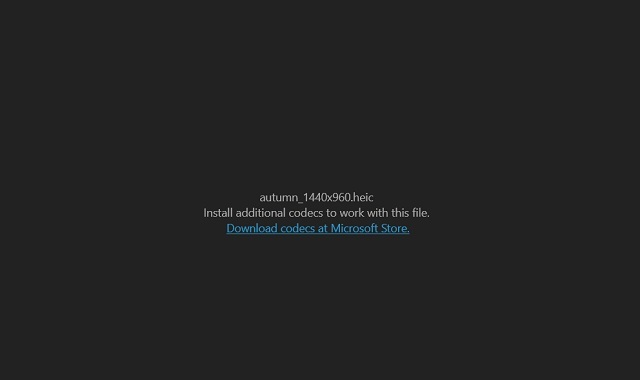
napriek tomu Microsoft tiež ponúka ďalšie rozšírenie, ktoré robí to isté a je prekvapivo zadarmo. Takže v tomto článku vám ukážem, ako nainštalovať konkrétny kodek, aby ste mohli prehrávať súbory HEIC, HEIF alebo HEVC bez toho, aby ste zaplatili cent. Ako už bolo povedané, začnime.
Kroky na povolenie podpory HEIC, HEIF a HEVC v systéme Windows 10
1. V prvom rade otvorte tento odkaz a nainštalujte „HEVC Video Extensions od výrobcu zariadenia“ z obchodu Microsoft Store. Môžete ho vyhľadať aj manuálne v obchode Microsoft Store, ale nezabudnite do vyhľadávacieho dopytu zahrnúť „Výrobca zariadenia“.

2. Potom otvorte tento odkaz a uistite sa, že je nainštalovaný „HEIF Image Extensions“. Po aktualizácii z apríla 2018 začala spoločnosť Microsoft štandardne inštalovať toto rozšírenie. Ak však ste ešte na starších zostavách, tento odkaz by mal pomôcť.

3. Teraz sa vráťte do priečinka médií a budete môcť prehrávať súbory HEIC, HEIF a HEVC bez problémov. The súbory tiež začnú správne zobrazovať miniatúry.
1 z 2


4. V prípade, že áno stále čelí akýmkoľvek problémom, otvorte Nastavenia systému Windows a potom otvorte ponuku „Aplikácie“. Teraz prejdite nadol a vyhľadajte „HEVC Video Extension...“ a „HEIF Image Extension“. Kliknite na obe aplikácie a otvorte „Rozšírené možnosti“.

5. Teraz prejdite nadol a kliknite na tlačidlo „Resetovať“.. to je všetko. Teraz by sa mediálne súbory HEIF mali zobrazovať správne.

Otvárajte súbory HEIF, HEIC a HEVC v systéme Windows 10 zadarmo
To bol náš sprievodca, ako povoliť podporu pre HEIF a súvisiace formáty súborov v systéme Windows 10. Aj keď Microsoft začal štandardne povoľovať podporu v apríli minulého roka, mohli mať problémy s licencovaním skupiny MPEG. Preto požadovaná cena za dodatočný kodek. Našťastie existuje riešenie a môžete ho získať zadarmo. Každopádne, to je od nás všetko. Ak vám článok pomohol, komentujte nižšie a dajte nám vedieť.
Odporúčané články






Ďakujem
Odpovedzte




